Kaip nustatyti, kad „Windows 11“ visada būtų rodoma slinkties juosta
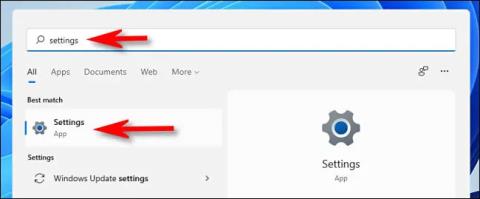
Pagal numatytuosius nustatymus „Windows 11“ automatiškai paslepia daugumą slinkties juostų langų sąsajose, kai jos nenaudojamos.
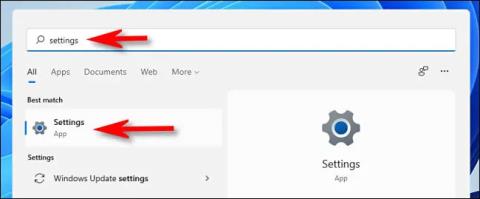
Pagal numatytuosius nustatymus „Windows 11“ automatiškai paslepia daugumą slinkties juostų langų sąsajose, kai jos nenaudojamos. Tačiau jei dėl to jaučiatės nepatogiai ir norite, kad ekrano languose būtų rodomos slinkties juostos, sąrankos operacijos nėra sudėtingos.
Pirmiausia pasiekite „Nustatymų lango 11“ programą paspausdami klaviatūros klavišų kombinaciją „Windows + i“. Arba atidarykite meniu Pradėti, ieškokite raktinio žodžio „Nustatymai“, tada spustelėkite krumpliaračio piktogramą pateiktuose rezultatuose.
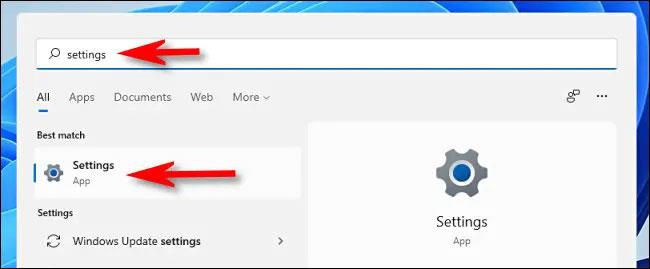
Kai atsidarys nustatymų langas, kairėje esančiame sąraše spustelėkite „ Prieinamumas “. Tada pažiūrėkite į ekraną dešinėje ir pasirinkite „ Vaizdo efektai “.
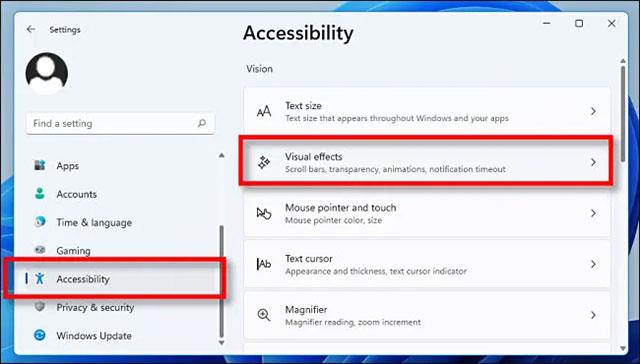
Vizualinių efektų nustatymų sąraše raskite parinktį „ Visada rodyti slinkties juostas “, tada spustelėkite atitinkamą jungiklį šalia jo, kad perjungtumėte į „ Įjungta “ būseną.
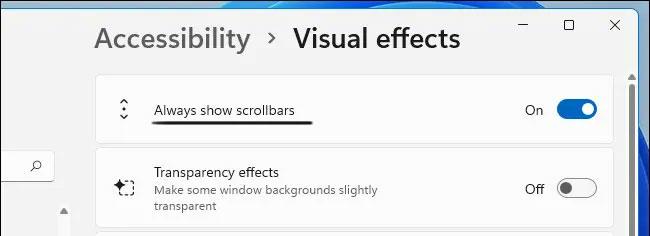
Viskas taip paprasta! Dabar galite uždaryti programą „Nustatymai“ ir pastebėti, kad slinkties juostos visada bus matomos kiekviename programos lange (nebent programa tvarkytų savo slinkties juostas atskirai). Jei apsigalvotumėte ir vėl norite juos paslėpti, vėl eikite į Nustatymai > Pritaikymas neįgaliesiems > Vaizdiniai efektai , tada išjunkite parinktį „ Visada rodyti slinkties juostas “.
Linkime geros patirties dirbant su Windows 11!
Kiosko režimas sistemoje „Windows 10“ yra režimas, skirtas naudoti tik vieną programą arba pasiekti tik 1 svetainę su svečiais.
Šiame vadove bus parodyta, kaip pakeisti arba atkurti numatytąją „Camera Roll“ aplanko vietą sistemoje „Windows 10“.
Redaguojant pagrindinio kompiuterio failą gali nepavykti prisijungti prie interneto, jei failas nebus tinkamai pakeistas. Šis straipsnis padės jums redaguoti pagrindinio kompiuterio failą sistemoje „Windows 10“.
Sumažinus nuotraukų dydį ir talpą, bus lengviau jas dalytis ar siųsti kam nors. Visų pirma, sistemoje „Windows 10“ galite keisti nuotraukų dydį keliais paprastais veiksmais.
Jei jums nereikia rodyti neseniai aplankytų elementų ir vietų saugumo ar privatumo sumetimais, galite jį lengvai išjungti.
„Microsoft“ ką tik išleido „Windows 10“ jubiliejinį naujinį su daugybe patobulinimų ir naujų funkcijų. Šiame naujame atnaujinime pamatysite daug pakeitimų. Nuo „Windows Ink“ rašalo palaikymo iki „Microsoft Edge“ naršyklės plėtinių palaikymo, Start Menu ir Cortana taip pat buvo žymiai patobulinti.
Viena vieta daugybei operacijų valdyti tiesiai sistemos dėkle.
Sistemoje „Windows 10“ galite atsisiųsti ir įdiegti grupės strategijos šablonus, kad galėtumėte tvarkyti „Microsoft Edge“ nustatymus, o šiame vadove bus parodytas procesas.
Tamsus režimas yra tamsaus fono sąsaja sistemoje „Windows 10“, padedanti kompiuteriui taupyti akumuliatoriaus energiją ir sumažinti poveikį naudotojo akims.
Užduočių juostoje yra nedaug vietos, o jei reguliariai dirbate su keliomis programomis, gali greitai pritrūkti vietos, kad galėtumėte prisegti daugiau mėgstamų programų.









